توصيل/التحكم في أجهزة الكمبيوتر عبر الشبكة باستخدام KontrolPack

تحكم بسهولة في أجهزة الكمبيوتر على شبكتك باستخدام KontrolPack. وصّل وأدر أجهزة الكمبيوتر التي تعمل بأنظمة تشغيل مختلفة بكل سهولة.
في حين أن العديد من الأشخاص على نظام Linux يسخرون من استخدام FTP ، نظرًا لأنه قديم ، إلا أنه لا يزال يستخدمه ، مثل عمليات نقل الملفات السريعة عبر SSH ، أو نقل كميات كبيرة من البيانات عبر شبكة LAN ، أو النسخ الاحتياطية لخادم الطوارئ.
هناك العديد من عملاء FTP الرائعين المتاحين على Linux ، لكن لا أحد منهم يحمل شمعة FileZilla. لماذا ا؟ وهو يدعم العديد من بروتوكولات نقل الملفات المختلفة ، مثل FTP و SFTP والعديد من البروتوكولات الأخرى. بالإضافة إلى ذلك ، لا يزال يحصل على ميزات جديدة ، ومن السهل العمل على أي توزيعة Linux. إليك كيفية تشغيل FileZilla على نظامك.
تعليمات تثبيت أوبونتو
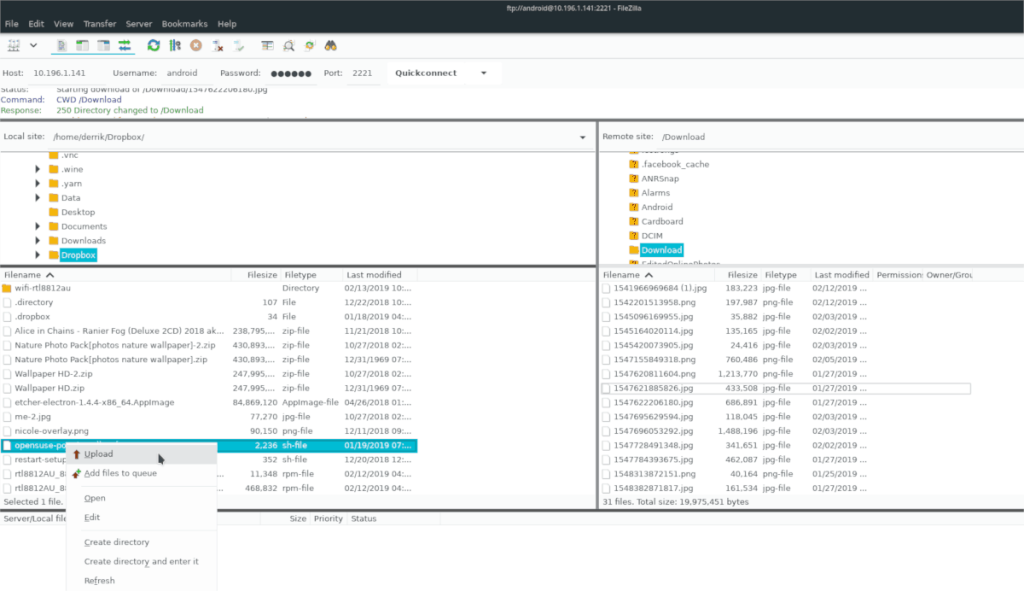
يتوفر عميل FileZilla FTP لمستخدمي Ubuntu Linux في مستودع برامج "Universe". ومع ذلك ، لا تدعم كل تثبيتات Ubuntu المستودع "Universe" خارج الصندوق ، لذلك يجب أن نوضح كيفية إعداده.
أولاً ، قم بتشغيل نافذة طرفية بالضغط على Ctrl + Alt + T أو Ctrl + Shift + T على لوحة المفاتيح. بعد ذلك ، مع فتح نافذة Terminal ، استخدم الأمر add-apt-repository أدناه لإضافة مستودع "Universe" إلى مصادر البرامج الخاصة بك.
sudo add-apt-repository universe
بعد إضافة مستودع البرامج "Universe" إلى مصادر البرامج الخاصة بك على Ubuntu ، فإن الخطوة التالية هي تشغيل أمر التحديث ، حيث سيخبر النظام بالتغييرات التي تم إجراؤها باستخدام الأمر add-apt-repository .
sudo apt التحديث
بعد تشغيل أمر التحديث ، سيتمكن كمبيوتر Ubuntu الخاص بك من الوصول إلى مستودع برامج "Universe". حان الوقت الآن لتثبيت تطبيق FileZilla. للقيام بذلك ، استخدم الأمر apt install أدناه.
sudo apt تثبيت Filezilla
تعليمات تثبيت دبيان
نظرًا لأن عميل FileZilla FTP مفتوح المصدر ، فإن الأشخاص الذين يقفون وراء Debian Linux ليس لديهم مشاكل في توزيعه على مستودع البرامج "الرئيسي". إذا كنت من مستخدمي دبيان ، فستتمكن من تثبيت البرنامج بالقيام بما يلي.
أولاً ، افتح نافذة طرفية بالضغط على Ctrl + Alt + T أو Ctrl + Shift + T على لوحة المفاتيح. ثم استخدم الأمر apt-get install أدناه للحصول على FileZilla.
sudo apt-get install Filezilla
ضع في اعتبارك أنه عند تثبيت تطبيق FileZilla من مستودع برامج Debian "الرئيسي" ، فإنك لا تحصل على أحدث إصدار مطلق من البرنامج. بالنسبة للعديد من مستخدمي دبيان ، هذه ليست مشكلة. ومع ذلك ، إذا كنت من النوع الذي يحتاج إلى أحدث الميزات ، فإن السير في مسار apt-get ليس فكرة جيدة. بدلاً من ذلك ، ضع في اعتبارك إعداد FileZilla كحزمة Snap أو تعليمات تثبيت Flatpak أدناه ، لأنها توفر إصدارات أحدث.
تعليمات تثبيت آرتش لينوكس
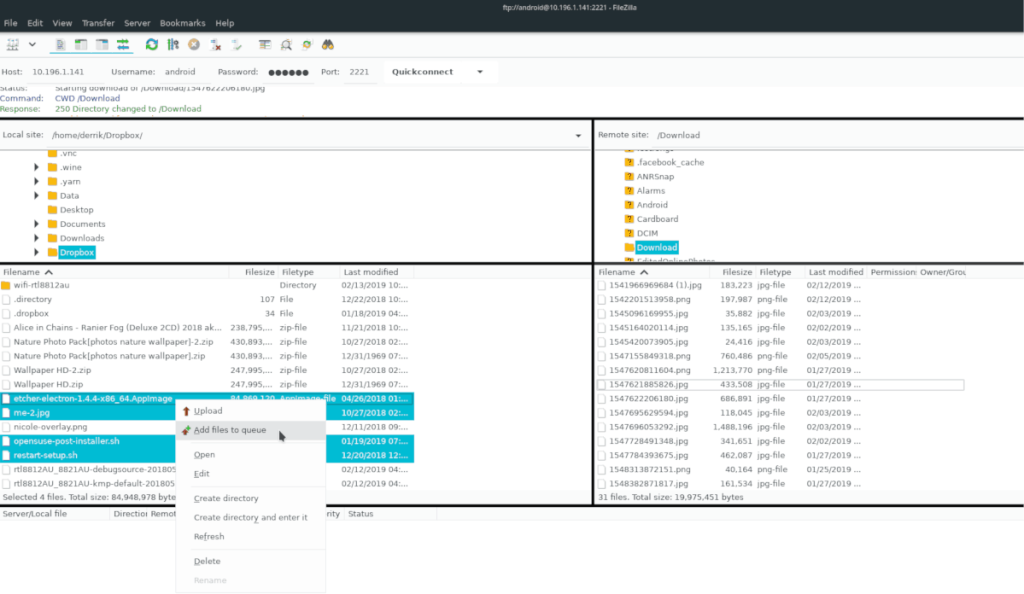
على Arch Linux ، من الممكن تثبيت عميل FileZilla FTP من خلال مستودع برامج "المجتمع". ومع ذلك ، قبل أن ننتقل إلى كيفية القيام بذلك ، يجب أن نتحدث عن كيفية تمكين ريبو "المجتمع" ، حيث لم يقم كل مستخدم لـ Arch Linux بإعداده.
لتمكين مستودع برامج "المجتمع" ، قم بتشغيل نافذة طرفية بالضغط على Ctrl + Alt + T أو Ctrl + Shift + T على لوحة المفاتيح. بعد ذلك ، افتح Pacman.confالملف في محرر نصوص Nano باستخدام الأمر أدناه.
sudo nano -w /etc/pacman.conf
داخل ملف تكوين Pacman في Nano ، استخدم مفتاح Down Arrow على لوحة المفاتيح لتشق طريقك إلى الأسفل ، حتى تجد "Community" في الملف. بعد ذلك ، استخدم مفتاح Backspace لإزالة الرمز "#" من أمام "المجتمع" ، جنبًا إلى جنب مع الأسطر الموجودة أسفله مباشرةً.
بعد التخلص من الرموز "#" في ملف تكوين Pacman ، اضغط على Ctrl + O لحفظ التغييرات ، و Ctrl + X لإغلاق المحرر. عند الخروج من محرر نصوص Nano ، استخدم pacman لإعادة مزامنة جهاز الكمبيوتر الخاص بك مع الخوادم الرسمية.
sudo pacman -Syyuu
بمجرد إعادة مزامنة جهاز الكمبيوتر الخاص بك مع الخوادم الرسمية ، استخدم الأمر pacman أدناه لتثبيت أحدث إصدار من FileZilla.
sudo pacman -S filezilla
تعليمات تركيب فيدورا
يحتوي Fedora Linux على FileZilla متاحًا لإصدارات Fedora 29 و 30 و 31 و Rawhide. البرنامج موجود في مصادر البرامج الأساسية ، لذلك لا داعي لتمكين RPM Fusion . للتثبيت ، افتح محطة بالضغط على Ctrl + Alt + T أو Ctrl + Shift + T على لوحة المفاتيح. ثم ، استخدم الأمر dnf install أدناه.
sudo dnf تثبيت فايلزيلا
تعليمات تثبيت OpenSUSE
يحتوي OpenSUSE Linux على إصدار من تطبيق FileZilla FTP جاهز للتثبيت في كل إصدار من إصداراته الحالية (15.1 و 15.0 و Tumbleweed). لبدء تثبيت FileZilla على كمبيوتر OpenSUSE Linux ، قم بتشغيل نافذة طرفية بالضغط على Ctrl + Alt + T أو Ctrl + Shift + T على لوحة المفاتيح. ثم ، استخدم الأمر zypper install أدناه.
sudo zypper تثبيت Filezilla
ضع في اعتبارك أن إصدارات معينة من نظام التشغيل OpenSUSE Linux لا تقدم أحدث أجزاء البرامج المطلقة ، لأسباب تتعلق بالاستقرار. إذا لم تكن مرتاحًا لاستخدام إصدار قديم من FileZilla ، فيرجى اتباع تعليمات تثبيت Snap أو Flatpak بدلاً من ذلك.
تعليمات تركيب Flatpak
يوجد عميل FileZilla FTP في متجر تطبيقات Flathub كحزمة Flatpak ، وهو خبر سار ، حيث أن 99٪ من أنظمة تشغيل Linux تدعم Flatpak. لجعل FileZilla يعمل عبر Flatpak ، قم بما يلي.
أولاً ، اتبع دليلنا للحصول على وقت تشغيل Flatpak وتشغيله . بعد ذلك ، افتح نافذة طرفية بالضغط على Ctrl + Alt + T أو Ctrl + Shift + T على لوحة المفاتيح وأدخل الأوامر أدناه.
flatpak إضافة عن بُعد - إذا لم يكن موجودًا https://flathub.org/repo/flathub.flatpakrepo flatpak تثبيت flathub org.filezillaproject.Filezilla
بمجرد تشغيل الأمرين أعلاه ، سيكون لديك FileZilla مثبتًا على كمبيوتر Linux الخاص بك كحزمة Flatpak.
تعليمات تثبيت الحزمة المفاجئة
FileZilla متاح لمستخدمي Linux كحزمة Snap! لإعداد التطبيق ، يجب أن تقوم بتشغيل توزيعة Linux تدعم حزم Snap. لمزيد من المعلومات حول الدعم ، اقرأ موقع Snap على الويب .
بمجرد تحديد ما إذا كان كمبيوتر Linux الخاص بك يدعم حزم Snap ، اتبع دليلنا لمعرفة كيفية تمكين وقت تشغيل Snapd . ثم استخدم الأمر snap install أدناه لتثبيت FileZilla.
sudo المفاجئة تثبيت Filezilla - بيتا
تحكم بسهولة في أجهزة الكمبيوتر على شبكتك باستخدام KontrolPack. وصّل وأدر أجهزة الكمبيوتر التي تعمل بأنظمة تشغيل مختلفة بكل سهولة.
هل ترغب في تنفيذ بعض المهام المتكررة تلقائيًا؟ بدلًا من الضغط على زر يدويًا عدة مرات، أليس من الأفضل لو كان هناك تطبيق؟
iDownloade أداة متعددة المنصات تتيح للمستخدم تنزيل محتوى خالٍ من إدارة الحقوق الرقمية (DRM) من خدمة iPlayer التابعة لهيئة الإذاعة البريطانية (BBC). ويمكنها تنزيل كلا الفيديوين بصيغة .mov.
لقد قمنا بتغطية ميزات Outlook 2010 بمزيد من التفاصيل، ولكن نظرًا لأنه لن يتم إصداره قبل يونيو 2010، فقد حان الوقت لإلقاء نظرة على Thunderbird 3. هناك
يحتاج الجميع إلى استراحة بين الحين والآخر، فإذا كنت تبحث عن لعبة شيقة، جرّب Flight Gear. إنها لعبة مجانية مفتوحة المصدر ومتعددة المنصات.
MP3 Diags هي الأداة الأمثل لإصلاح مشاكل ملفاتك الصوتية. يمكنها وسم ملفات MP3 بشكل صحيح، وإضافة أغلفة الألبومات المفقودة، وإصلاح خلل VBR.
تمامًا مثل جوجل ويف، أحدثت خدمة جوجل فويس ضجة كبيرة حول العالم. تهدف جوجل إلى تغيير طريقة تواصلنا، وبما أنها أصبحت
ما هو أخذ العينات؟ وفقًا لويكيبيديا، "هو عملية أخذ جزء، أو عينة، من تسجيل صوتي واحد وإعادة استخدامه كأداة أو
هناك العديد من الأدوات التي تتيح لمستخدمي فليكر تنزيل صورهم بجودة عالية، ولكن هل هناك طريقة لتنزيل مفضلات فليكر؟ لقد وصلنا مؤخرًا
مواقع جوجل هي خدمة من جوجل تتيح للمستخدم استضافة موقع ويب على خادم جوجل. ولكن هناك مشكلة واحدة، وهي عدم وجود خيار مدمج للنسخ الاحتياطي.



![قم بتنزيل FlightGear Flight Simulator مجانًا [استمتع] قم بتنزيل FlightGear Flight Simulator مجانًا [استمتع]](https://tips.webtech360.com/resources8/r252/image-7634-0829093738400.jpg)




